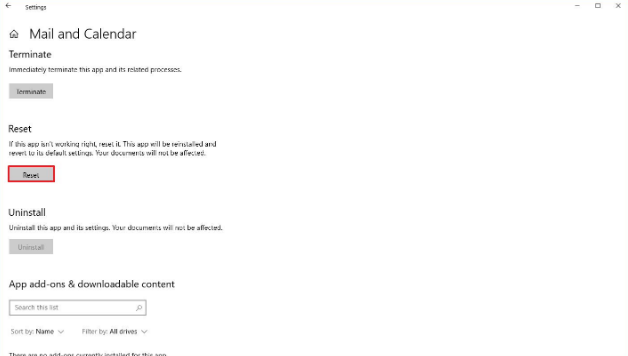Riproduzione di giochi retrò utilizzando Steam ROM Manager su Steam
Bene, ci sono molti nuovi giochi che vengono rilasciati ogni anno. Tuttavia, questi nuovi giochi non sostituiranno mai i giochi retrò come Mario. E se, dico, puoi giocare ai tuoi giochi retrò preferiti con il vapore. Bene, con Steam ROM Manager, voi ragazzi potete farlo davvero. E, in questo articolo, parleremo di come giocare a giochi retrò usando Steam ROM Manager su Steam. Cominciamo!
Cos'è Steam ROM Manager?
Bene, potresti conoscere l'app Steam, è un servizio di distribuzione digitale di videogiochi di Valve. Inoltre, Steam ROM Manager (SRM) è in realtà un programma open source per importare e gestire le ROM in Steam. Devi solo configurare il sistema di emulazione di gioco e le ROM in SRM. Inoltre, troverà emulatori e ROM e li inserirà nell'app Steam anche come giochi non Steam. Dopodiché, sarete in grado di eseguire giochi retrò direttamente dalla libreria di giochi di Steam senza alcun problema in realtà.
Come funziona?
Questo metodo è davvero semplice ma richiede un po 'di tempo per impostare tutto. Steam è l'applicazione principale che ci permetterà. Per aprire i giochi retrò dal nostro PC, smartphone o persino da una TV Android tramite Steam Link.
Cercherò di mantenere tutto semplice ma affinché questo metodo funzioni. Avrai un computer Windows. L'intero processo può essere replicato anche su un Mac. Tuttavia, non sono riuscito a farlo funzionare sul mio Macbook Pro, quindi continueremo a utilizzare Windows in questo articolo.
Riproduzione di giochi retrò utilizzando Steam ROM Manager su Steam
Avremo bisogno di tre programmi per l'intero processo per giocare ai giochi retrò su Steam. Il primo è ovviamente Steam, che ci aiuterà a trasmettere in streaming giochi retrò da PC a TV e smartphone. Il prossimo programma che devi installare e configurare è Retroarch. RetroArch è il programma che ti aiuterà a emulare ed eseguire i giochi in emulatori. In realtà è un frontend multipiattaforma per emulatori e motori di gioco. Infine, utilizzeremo Steam ROM Manager (SRM) per aggiungere giochi retrò alla libreria di Steam.
Installa e configura RetroArch.
- Quando hai installato tutti i programmi. Quindi vai avanti e apri RetroArch sul tuo computer. Tocca Load Core e quindi scarica un core specifico per le tue ROM.
I core sono proprio come gli emulatori e ci sono core diversi per console diverse. Ad esempio, esiste anche un core diverso per i giochi NES che non funzionerà davvero con le ROM di GameCube. Gioco principalmente ai giochi Nintendo e poi ho installato un FCEUmm di base. Potete anche leggere di più sui core sul sito Web e sui forum di RetroArch.

- Quando installi il core, carica una ROM, e poi verifica se il gioco funziona. Una ROM è il file di gioco effettivo che è proprio come la versione digitale della cassetta collegata alla console retrò.
- Ad esempio, gioco ai giochi Nintendo e una ROM Nintendo sarà un file insieme a un file .nes estensione. Per giocare a un gioco. Vai a Carica contenuto> percorso della cartella in cui è salvata la ROM> Fare clic sulla ROM per giocare .
- Dopo aver confermato che il gioco funziona, vai al Menu principale e fai clic su Impostazioni> Video> Abilita avvio a schermo intero . Ciò assicurerà una transizione senza interruzioni ogni volta che giochi tramite Steam Link.
Imposta Steam ROM Manager.
- Devi aprire Stream ROM Manager, che hai installato in precedenza. E quindi tocca Parser dal riquadro di sinistra.
- Quindi tocca Preset di configurazione e scegli il core che hai aggiunto in RetroArch. Ho anche aggiunto FCEUmm, quindi lo sto scegliendo.

- Ora devi scegliere il percorso o la directory della cartella Steam, RetroArch e ROM.
Per scoprire l'indirizzo del percorso di RetroArch e Steam. Tocca con il tasto destro del mouse sull'icona di collegamento di RetroArch, quindi fai clic anche sulle proprietà. E, nel bersaglio, sarai in grado di vedere effettivamente il percorso.
- Devi copiare l'indirizzo di destinazione e incollarlo nel gestore della ROM di Steam. Fai lo stesso per Steam e la cartella ROM.
- Dopo aver aggiunto tutte e tre le directory, fare clic sul file Salva per salvare il preset.
- Ora tocca l'anteprima nel gestore della ROM di Steam e tocca Genera elenco di app. Inoltre, assicurati che anche l'app Steam non sia in esecuzione in background. Questa opzione ti mostrerà tutti i nomi dei tuoi giochi retrò. Tocca su Salva elenco app. Questo è tutto.
Hai l'app Steam e tutti i tuoi giochi NES appariranno nella libreria di Steam. Puoi toccare il gioco per aprire il gioco.
Installa Steam
Ora, apri semplicemente Steam e crea un account se non l'hai ancora fatto. Apri la tua libreria e verranno visualizzati tutti i giochi. Ora premi il pulsante Riproduci per aprire un gioco.
Dopo aver installato l'app e aver effettuato l'accesso con lo stesso account. Puoi semplicemente andare avanti e giocare senza alcuno sforzo in realtà. L'unica necessità è lasciare il PC acceso.
Conclusione
Va bene, era tutto gente! Spero che questo articolo vi piaccia e che anche voi lo troviate utile. Dacci il tuo feedback in merito. Anche se avete ulteriori domande e problemi relativi a questo articolo. Quindi faccelo sapere nella sezione commenti qui sotto. Vi risponderemo al più presto.
Vi auguro una buona giornata!
Vedi anche: Come trovare la cartella Steam di Windows 10 - Tutorial